Эта статья создана с использованием машинного перевода.
Метки контактов
Для экономии времени в продажах отлично иметь простую справку о том, с каким видом клиента или потенциальным клиентом вы общаетесь.
Используя метки контактов Pipedrive, вы можете категоризировать свои контакты по необходимости для вашей компании и сразу знать, как подходить к ним на основании этой информации.
Назначение и создание меток контактов
При добавлении нового человека или организации в Pipedrive через кнопку "Добавить человека" или "Добавить организацию", вы увидите выпадающий список, чтобы легко назначить одну из меток вашему контакту при создании.
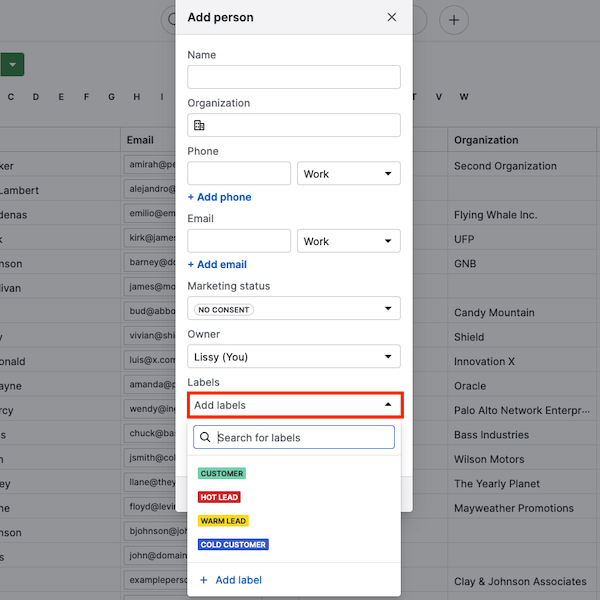
Вы можете назначить метки контактам для существующих людей или организаций непосредственно в представлении списка после применения столбца меток:
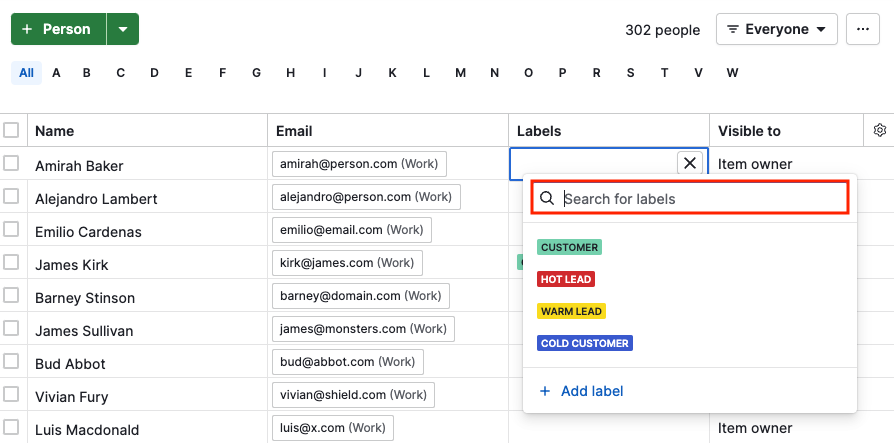
Или в подробном просмотре, нажав на поле меток.
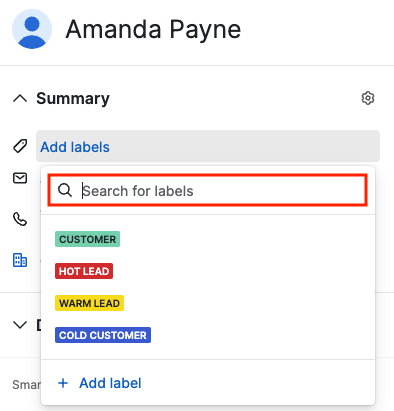
Как я могу добавить новые метки контактов?
Pipedrive предоставляет набор меток контактов по умолчанию, но вы можете добавить собственную метку в этот список, нажав на кнопку метки в виде списка или детальном виде любого контакта и выбрав "Добавить метку".
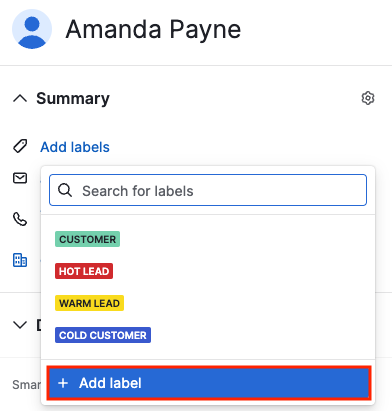
При запросе укажите имя и цвет для вашей новой метки и нажмите "Сохранить".
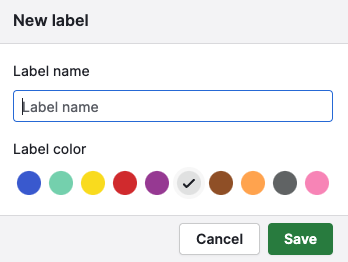
Редактирование или удаление меток контактов
Редактировать метки
Чтобы отредактировать или удалить любые метки контактов по умолчанию или пользовательские метки, нажмите на значок метки в виде детали или виде списка любого контакта и нажмите на значок карандаша рядом с именем метки, которую вы хотите отредактировать.
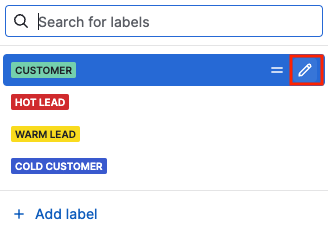
Затем вы можете указать новое имя для этой метки или выбрать новый цвет метки из показанных вариантов и нажать “Сохранить”.
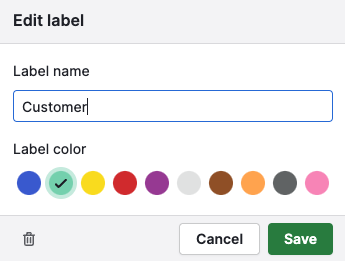
Удалить метки
Чтобы удалить выбранную метку, нажмите на значок корзины.
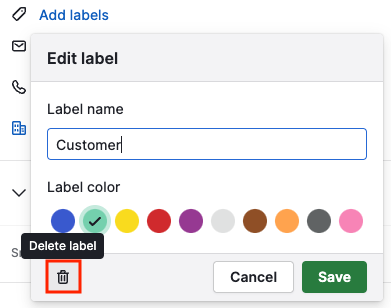
Просмотр меток контактов
Метка отображается в виде контакта в разделе сводка под именем контакта.
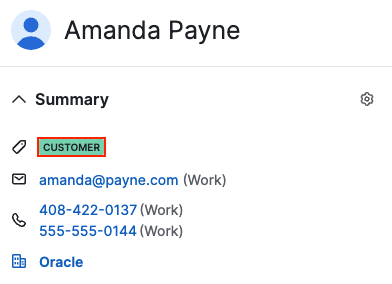
Вы также можете просмотреть метку контакта в режиме списка вашей учетной записи компании Pipedrive. Чтобы увидеть столбец метки, щелкните по иконке шестеренки на правой стороне таблицы списка, выберите поле метки для отображения и нажмите "Сохранить".
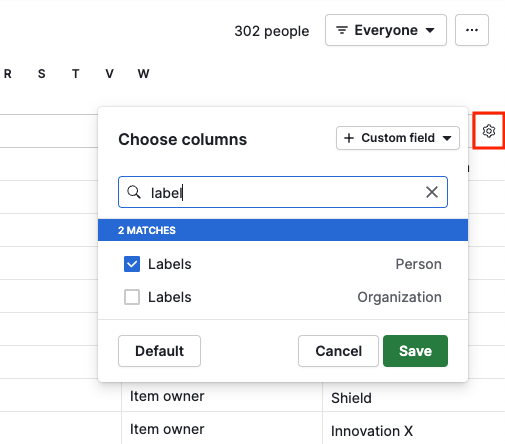
Этот столбец метки затем появится в виде списка, и его можно перемещать, сортировать или фильтровать по мере необходимости.
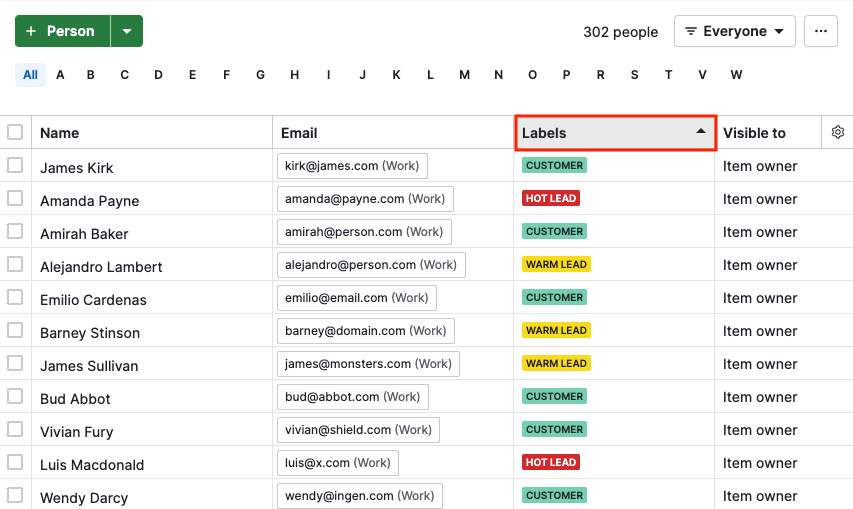
Была ли эта статья полезной?
Да
Нет